AutoCAD教程:美的牌风扇建模过程
来源:岁月联盟
时间:2008-07-15
1、首先我们来看看下面这3个效果图,虽然不是很理想,但还是可以参考一下的!
效果一

效果二
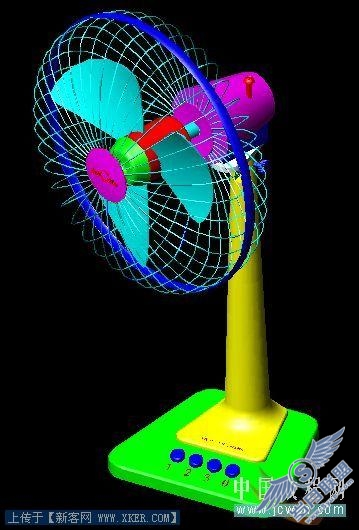
效果三
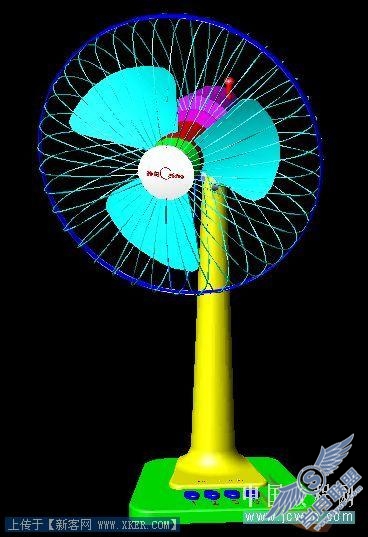
2、看到这3个效果图,可以想想要用到一些什么工具了,请看看常用的!
a、必须建立好图层
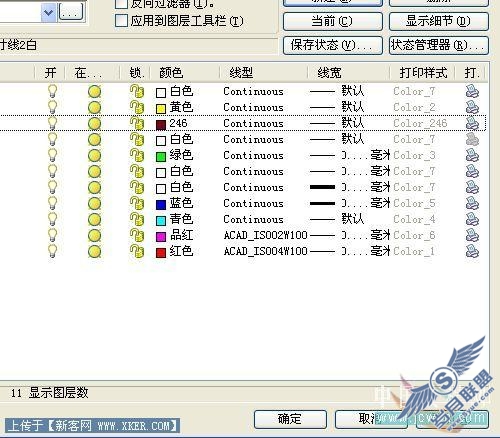
b、熟悉一下我们要用到的工具,不知道这些工具的用途可不可以哦
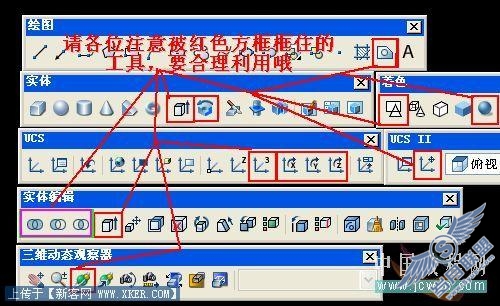
3、按图示的尺寸,作出扇叶的平面图
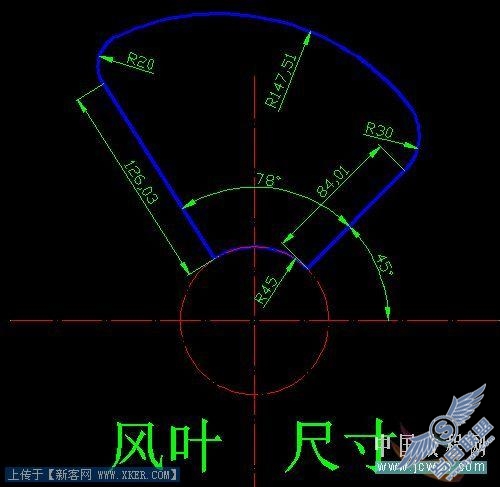
4、面域刚刚的平面图并拉伸到一个300高度,注意要双向拉伸,先拉伸150,再编辑面拉伸150
拉伸后的效果

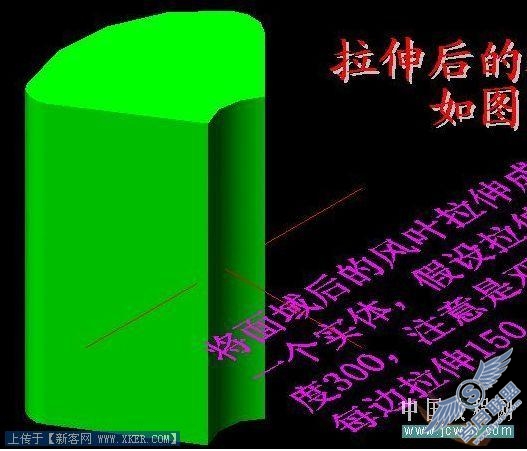
6、隐藏上一步拉伸的实体,并做好图上的红色辅助线

7、完成图示的两个圆弧,将4个端点连接后面域

8、再次拉伸上一步做的面域,同样是双向拉伸200,完成如下图
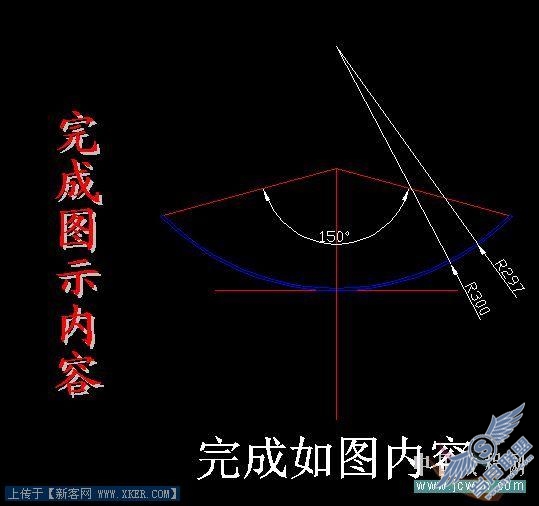
9、按图示的方法三维旋转

10、求2个实体的交际得到一片扇叶
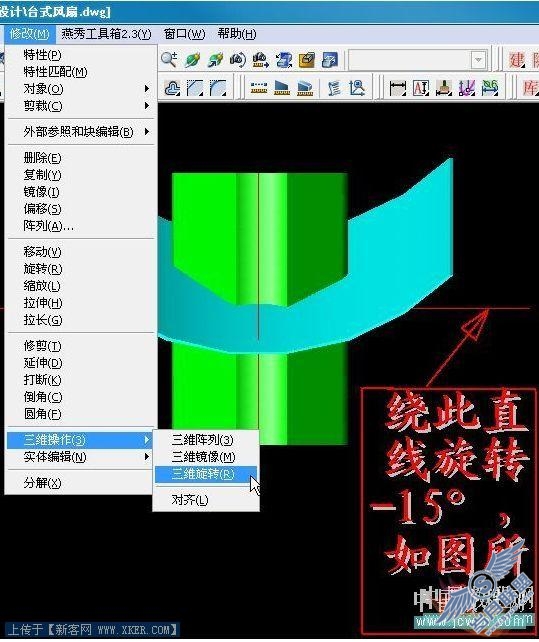
11、切换到俯视图,画出直径90的圆,面域后再次双向拉伸,再三维阵列如图
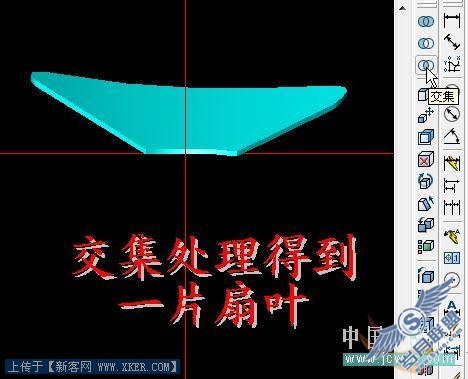


12、切换到主视图,(三维旋转增料)完成绿色部分的绘制,如图
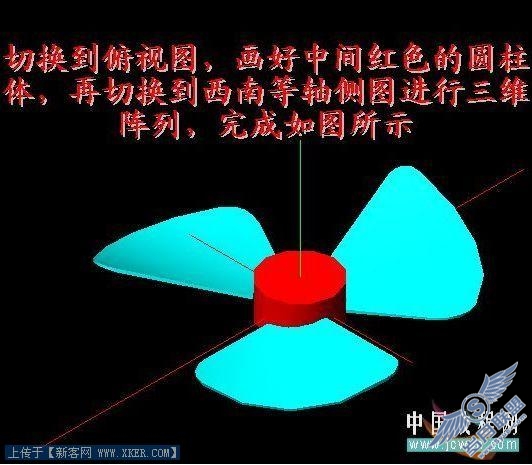
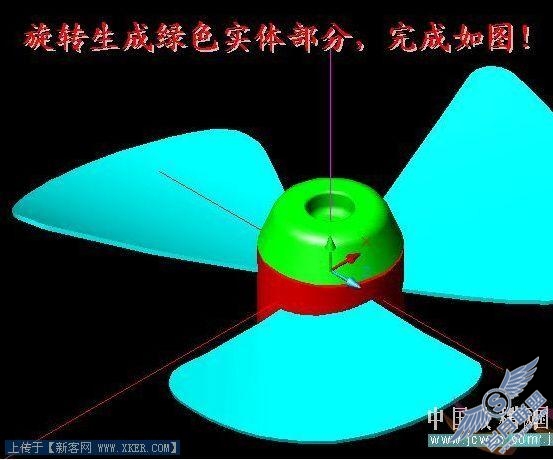
14、用 PE命令 组合蓝色的线条为一体,为下一步的拉伸路径做好准备
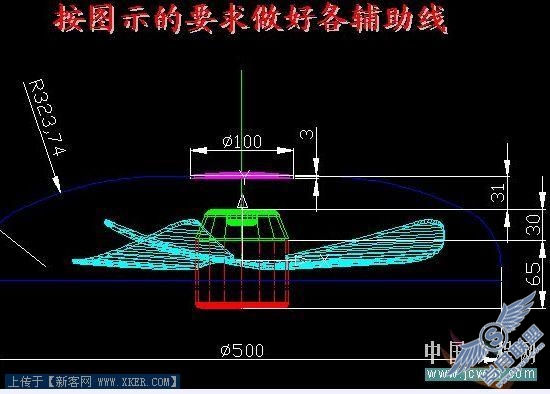
15、切换到俯视图,在右边图示位置画出直径 2 的圆,面域

16、(三维旋转增料)紫色部分,沿路径拉伸的方法完成黄色部分

17、三维 环形 阵列黄色部分,数量40,阵列方法见下图
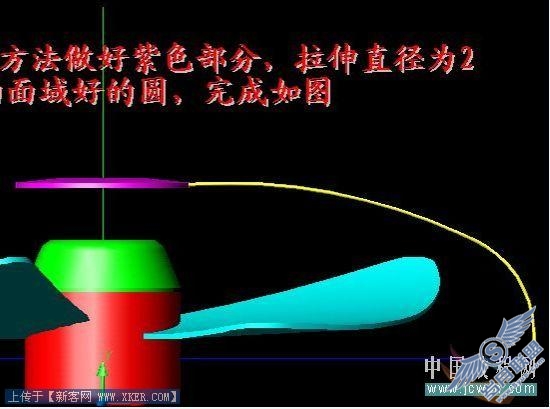
阵列结果
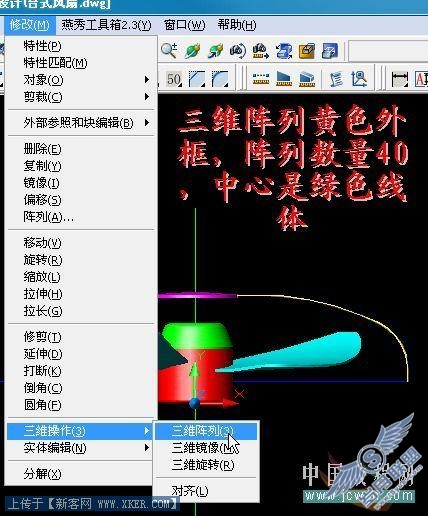
18、做好中间直径25长度150的白色的转轴,完成如图
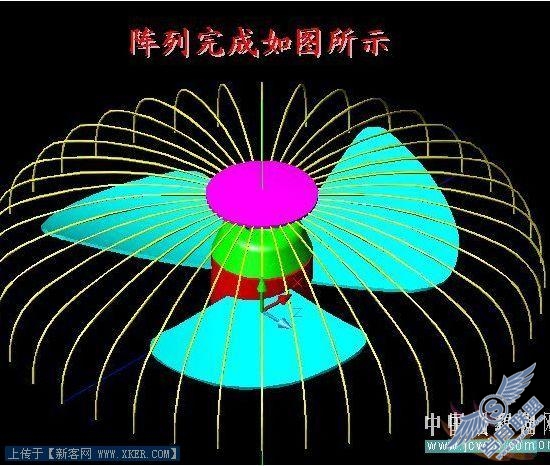
19、三维镜像上一步(17步)阵列的结果,如下 2副图

图一
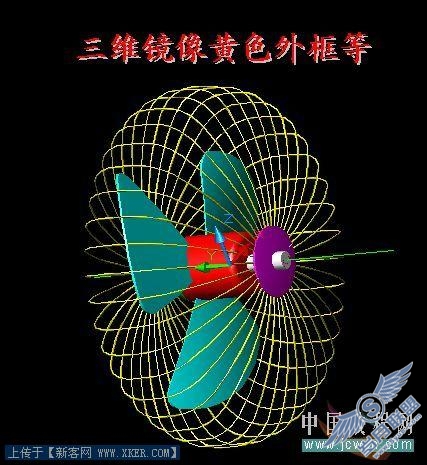
图二
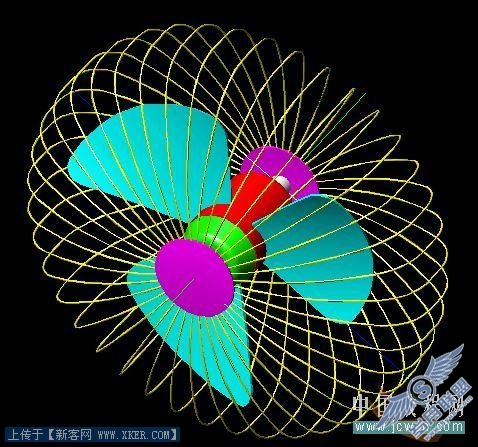
20、切换到主视图,(三维旋转增料)完成蓝色部分卡窟的绘制,注意界面的外部是圆弧而不是直线
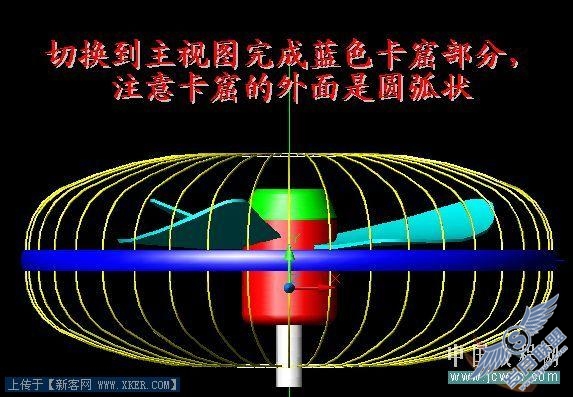
21、在主视图下,继续完成粉色部分电机头的绘制(三维旋转增料)
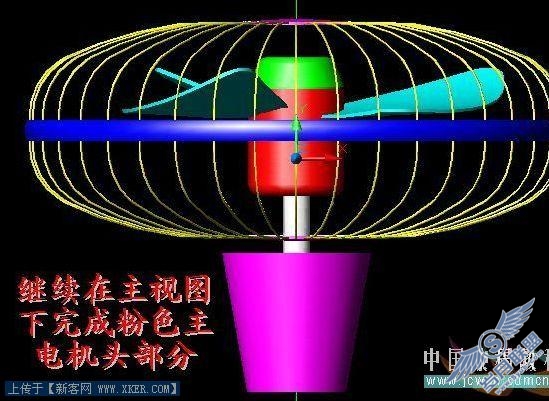
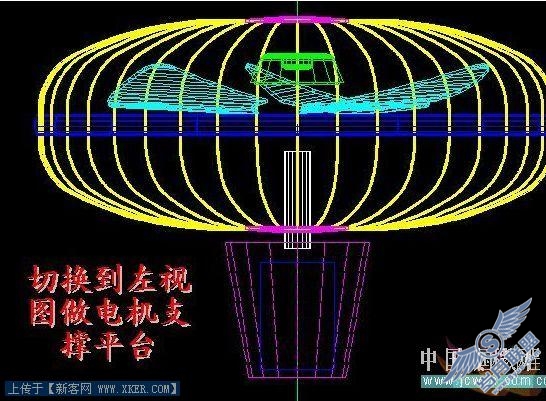
23、在左视图下,完成红色的摆向旋钮,如图
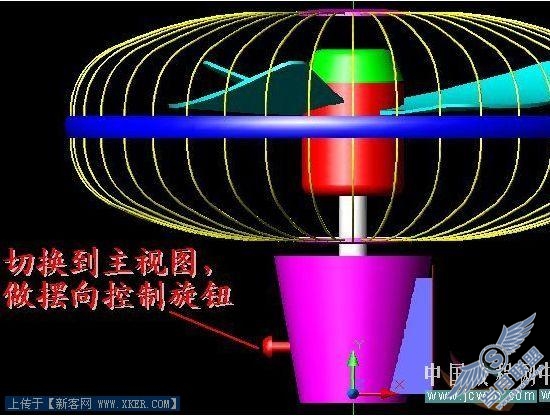
24、完成白色转盘和褐色的耳朵,注意要用到 3点UCS 哦

25、现在要准备做立柱了,也是用(三维旋转增料)的方法做一上小下大的立柱,注意立柱的顶面中心一定要和耳朵的顶面中心重合哦
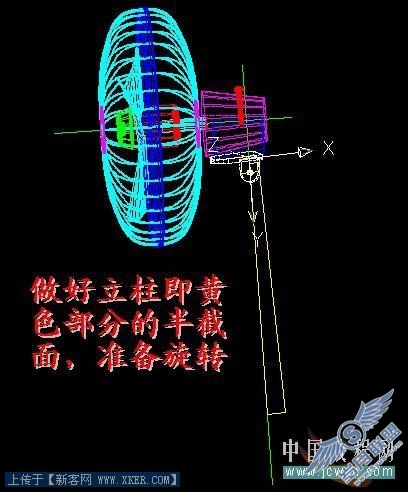
三维旋转完成下图

26、并集白色的转盘和褐色耳朵后为白色,复制白色部分和立柱到图A,求差集得到B,做图C,再求差集得到D,记住移动的时候一定要 正交 F8 开哦

27、删除本来的立柱,将图D移动到耳朵上的合适位置,如图

28、做好下图中的蓝色插销,3点UCS到此处,见下面2副图

看看另一幅图

29、在XY面上完成下图,16个直径为4的和一个直径为20的圆
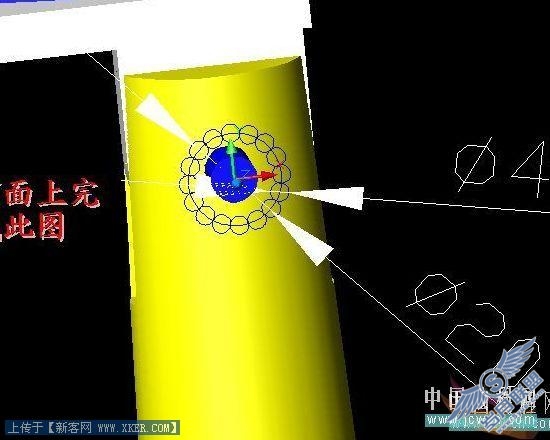
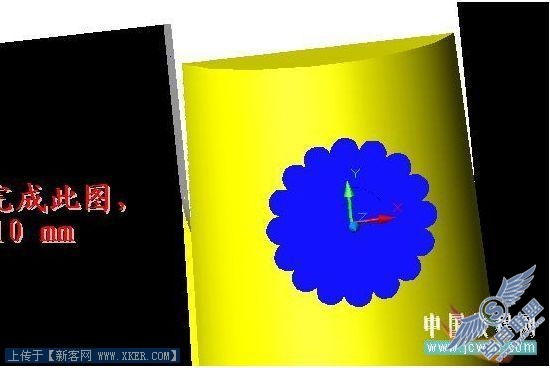
31、再次3点UCS到图示位置,完成六角螺母的绘制后沿z轴反向移动如图

32、再次3点UCS到立柱的底面,完成尺寸要求的图形,并将大的线框z轴向移动8mm
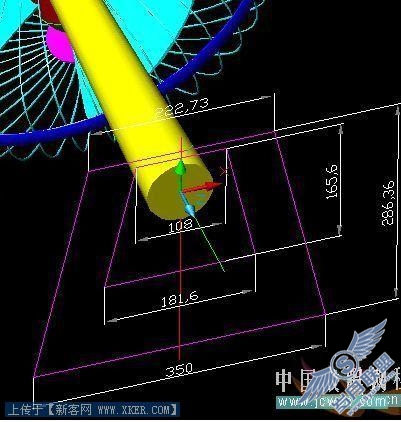
33、将上图的两个线框面域倒圆角后分别拉伸8mm(呵呵,现在知道上一步为什么要移动8mm了吧)和25mm,完成如图

34、求立柱和红色部分的并集如图

35、到底座的圆角,值在R5-8mm,黄色部分大的圆角 R35

36、再次3点UCS到底座适当位置,作出4个按钮和数字,面域后分别拉伸8mm和1mm
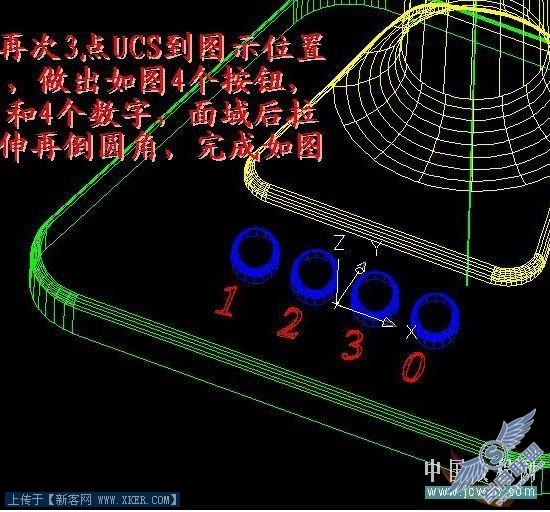
37、到此基本完成就差商标了,如图

38、再次3点UCS到扇头前面的小白色的圆盘适当位置,作出商标,完成如下图

39、再全局来看看结果,怎么样?有点像了没有?
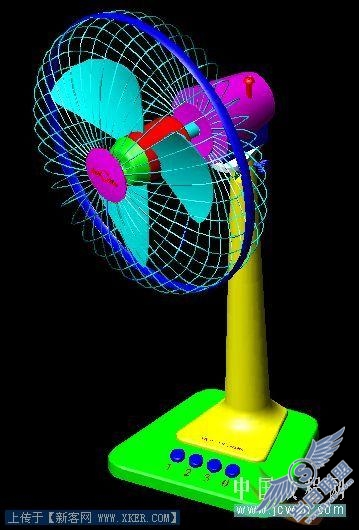
换个方向来看看商标,像不像
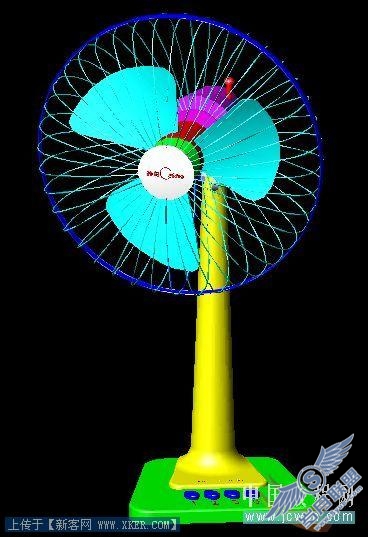
40、有什么不清楚的可以相互交流一下,该教程到此已经全部完成, 谢谢大家的观看学习和交流!
